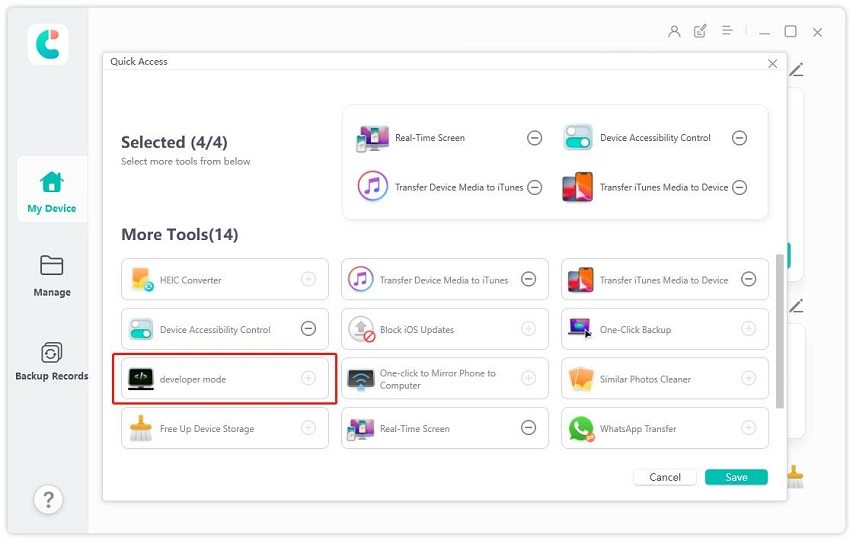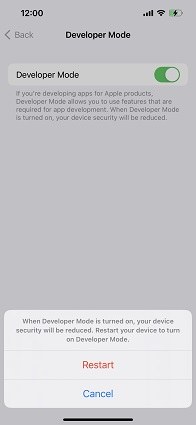Как исправить режим разработчика iOS 26/26.1/26.2/18 не отображается на iPhone
Я установил iOS 26/26.1/26.2/18 на свой iPhone, но нигде не могу найти опцию "Режим разработчика". Кто-нибудь может мне помочь?
- Из сообщества Apple
В постоянно развивающемся мире iOS поклонники Apple с нетерпением ждут выхода новых-версий, предлагающих заглянуть в будущее их любимых устройств. Однако с выходом iOS 26/26.1/26.2/18 некоторые пользователи столкнулись с непонятной проблемой: режим разработчика iOS 26/26.1/26.2/18 не отображается на iPhone или iPad. К счастью, для решения этой проблемы существуют решения, начиная от простых шагов по устранению неполадок и заканчивая более сложными инструментами и утилитами.
А если вы уже обновились до iOS 19/iOS 26/26.1/26.2, здесь вы найдете актуальные советы и решения для новых функций конфиденциальности.
Tenorshare iCareFone – мощный инструмент для управления iOS-устройствами. Упрощайте перенос данных, резервное копирование и восстановление с максимальной эффективностью!
- Часть 1: Что такое режим разработчика iOS 26/26.1/26.2/18
- Часть 2: Как включить режим разработчика на iPhone/iPad
- Часть 3: Почему в режиме разработчика iPad/iPhone не отображается iOS 26/26.1/26.2/18
- Часть 4: Как исправить режим разработчика не отображается iOS 26/26.1/26.2/18 бета на iPhone/iPad
Часть 1: Что такое режим разработчика iOS 26/26.1/26.2/18
Режим разработчика в iOS - это функция, важная как для разработчиков, так и для пользователей, но непосредственно для разработчиков она имеет большее значение. Это связано с тем, что режим обычно представляет собой экспериментальную сборку и раннее обновление, предназначенное для использования разработчиками.
Это позволяет вам, как разработчику, получить доступ к различным инструментам разработки и настройкам на вашем iPhone или iPad, таким как установка-приложений, отладка и тестирование новых функций ваших приложений. Кроме того, согласно официальной документации Apple, включение режима разработчика на устройстве необходимо для выполнения таких задач, как:
- Использование особых функций разработки и отладки в Xcode
- Установка пользовательских приложений
- Доступ к расширенным настройкам, которые обычно скрыты от обычных пользователей
Часть 2: Как включить режим разработчика на iPhone/iPad
Чтобы разработчик мог создавать сборки непосредственно на вашем iOS-устройстве (iPad или iPhone), вам нужно выполнить всего несколько шагов.
- Установите сборку для разработки на iPad или iPhone. Как только на экране появится значок приложения, нажмите на него.
- Перейдите в «Настройки» и в разделе «Конфиденциальность и безопасность» найдите «Режим разработчика».
- Включите режим разработчика - он должен стать зеленым. Как только это произойдет, вам будет предложено перезагрузить устройство. Сделайте это.
- После перезагрузки устройства разблокируйте телефон и в системном оповещении нажмите «Включить», чтобы включить режим разработчика iPhone. проверьте опцию режима разработчика
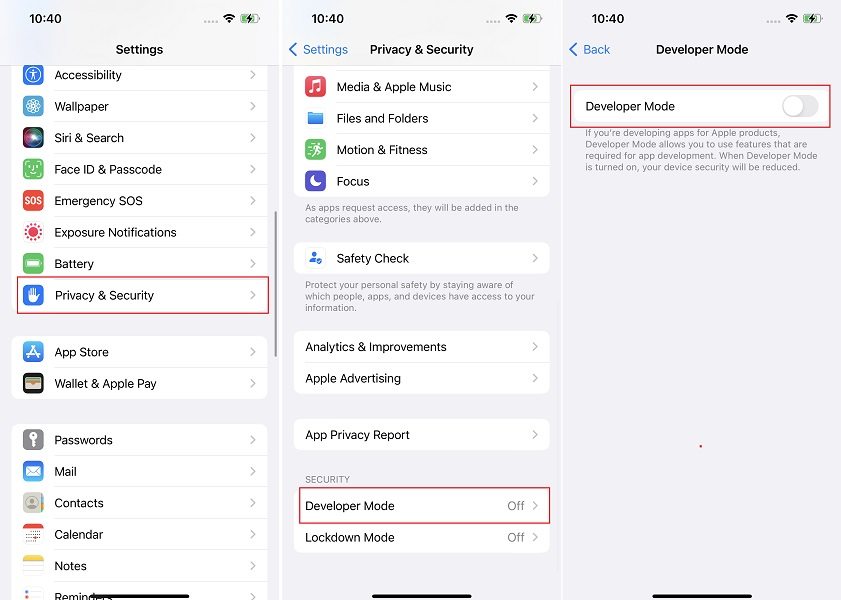
Часть 3: Почему в режиме разработчика iPad/iPhone не отображается iOS 26/26.1/26.2/18
Почему режим разработчика отсутствует на iPhone iOS 26/26.1/26.2/18? Самая главная причина, по которой вы не можете найти режим разработчика на iPhone iOS 26/26.1/26.2/18, может заключаться в изменениях, которые Apple внесла в iOS 16. До этого обновления пользователи могли получить доступ к режиму разработчика прямо из настроек. Однако Apple пришлось повысить уровень безопасности для обычных пользователей, и поэтому она убрала прямой путь, сделав доступ к нему немного сложнее. Некоторые возможные причины включают в себя:
- Проблемы совместимости с-версией.
- Сбои или ошибки в работе программного обеспечения.
- Неправильная конфигурация или настройки устройства.
- Недостаточно прав или ограничений.
Часть 4: Как исправить режим разработчика не отображается iOS 26/26.1/26.2/18 бета на iPhone/iPad
1. Исправить режим разработчика iOS 26/26.1/26.2/18 не отображается/ отсутствует [Просто и безопасно]
Если вам не удается включить режим разработчика на iPhone или iPad под управлением iOS 26/26.1/26.2/18 Beta, Tenorshare iCareFone предлагает простое и безопасное решение. Этот мощный инструмент создан для того, чтобы помочь пользователям iOS решить различные проблемы, включая проблему отсутствия режима разработчика на iOS 26/26.1/26.2/18 Beta. Благодаря удобному интерфейсу и расширенным функциям iCareFone позволяет включить режим разработчика iPhone на iOS 26/26.1/26.2/18 всего несколькими щелчками мыши, обеспечивая беспроблемную работу.
Преимущества Tenorshare iCareFone:
- Включение режима разработчика iPhone на iOS 26/26.1/26.2/18 бесплатно
- 100% безопасно и надежно
- Удобный интерфейс
- Поддерживает последние iOS версии, включая iOS 26/26.1/26.2/18
- Предлагает такие дополнительные функции, как резервное копирование iOS, контроль доступа к устройству и многое другое
Шаги по включению режима разработчика iOS 26/26.1/26.2/18 (в 1 клик)
Скачайте и установите программу Tenorshare iCareFone на компьютер и подключите к ней iOS-устройство с помощью кабеля Lightning-USB.
После подключения устройства нажмите на кнопку редактирования (изображенную в виде значка ручки) рядом с разделом быстрого доступа на главной странице. Затем добавьте инструмент режима разработчика в раздел быстрого доступа.


Теперь возьмите свой iPhone и откройте приложение «Настройки». Перейдите в раздел «Конфиденциальность и безопасность» > «Режим разработчика». Включите тумблер для режима разработчика.

Вам будет предложено перезагрузить телефон. Сделайте это.

После загрузки телефона нажмите «Включить» во всплывающем окне, затем введите пароль устройства, чтобы подтвердить режим разработчика iOS 26/26.1/26.2/18.

2. Исправить режим разработчика не отображается iOS 26/26.1/26.2/18 Beta через Xcode [Длительный]
В качестве альтернативы можно попытаться включить режим разработчика с помощью Xcode, интегрированной среды разработки Apple. Однако этот способ может занять много времени и потребовать глубоких технических знаний. Тем не менее, вот шаги, которые вам нужно будет выполнить:
- Найдите Xcode в Apple Store и загрузите его, но учтите, что вам придется подождать, поскольку это тяжелая программа (более десяти гигабайт).
- Подключите телефон к компьютеру Mac и запустите Xcode.
- Затем перейдите в «Окно» и выберите «Устройства и симуляторы». Выберите свое устройство iOS из списка.
- Повторите первый способ, шаги 5 и 6 — перейдите в настройки своего телефона и включите режим разработчика.

Хотя этот метод может быть эффективным, важно помнить о его главных недостатках по сравнению с Tenorshare iCareFone. Помимо временных затрат, упомянутых в первом шаге, этот метод достаточно сложен и имеет повышенный риск нестабильной работы системы, потери данных и т. д.
Заключение
Проблема режим разработчика iOS 26/26.1/26.2/18 не отображается может расстраивать, но с помощью правильных инструментов и решений ее можно эффективно решить. Tenorshare iCareFone является надежным и удобным вариантом по сравнению с методом Xcode, поскольку этот инструмент не только упрощает процесс, но и является быстрым, безопасным и бесплатным! Он предлагает простой и безопасный способ включить режим разработчика на iPhone или iPad под управлением iOS 26/26.1/26.2/18.
- Бесплатное резервное копирование Все, что вам нужно на iPhone / iPad / iPod
- Перенести музыку, фотографии, видео, контакты, SMS без ограничений
- Выборочно восстановить файлы без стирания текущих данных
Выскажите своё мнение
Оставить комментарий
Оставьте свой отзыв о статьях Tenorshare

Tenorshare iCareFone
Лучший бесплатный инструмент для переноса iPhone и резервного копирования iOS
Легко, без iTunes